תקן VPN שלא מתחבר באנדרואיד
Miscellanea / / November 28, 2021
האם אתה מתמודד עם בעיות עם ה-VPN שלך? לא מצליח להתחבר ל-VPN בטלפון האנדרואיד שלך? אל תדאג במדריך זה נראה כיצד לתקן בעיית VPN ללא חיבור באנדרואיד. אבל קודם כל, בואו נבין מה זה VPN ואיך הוא עובד?
VPN קיצור של רשת פרטית וירטואלית. זהו פרוטוקול מנהור המאפשר למשתמשים לשתף ולהחליף תאריך באופן פרטי ומאובטח. זה יוצר ערוץ פרטי וירטואלי או מסלול לשיתוף נתונים בבטחה תוך כדי חיבור לרשת ציבורית. VPN מגן מפני גניבת נתונים, רחפת נתונים, ניטור מקוון וגישה לא מורשית. הוא מספק אמצעי אבטחה שונים כמו הצפנה, חומת אש, אימות, שרתים מאובטחים וכו'. זה הופך את VPN לחיוני בעידן הדיגיטלי הזה.
VPN ניתן להשתמש גם במחשבים וגם בסמארטפונים. ישנם מספר שירותי VPN פופולריים שהאפליקציות שלהם זמינות בחנות Play. חלק מהאפליקציות הללו הן בחינם, בעוד שאחרות בתשלום. הפעולה הבסיסית של אפליקציות אלה היא כמעט זהה, והיא פועלת ברוב הפעמים ללא רבב. עם זאת, בדיוק כמו כל אפליקציה אחרת, שלך אפליקציית VPN עלולה להיתקל בבעיות מעת לעת. במאמר זה, אנו הולכים לדון באחת הבעיות הנפוצות ביותר הקשורות ל-VPN, והיא כישלון ביצירת חיבור. לפני שנדון בבעיה בפירוט, עלינו להבין מדוע אנו זקוקים ל-VPN מלכתחילה.
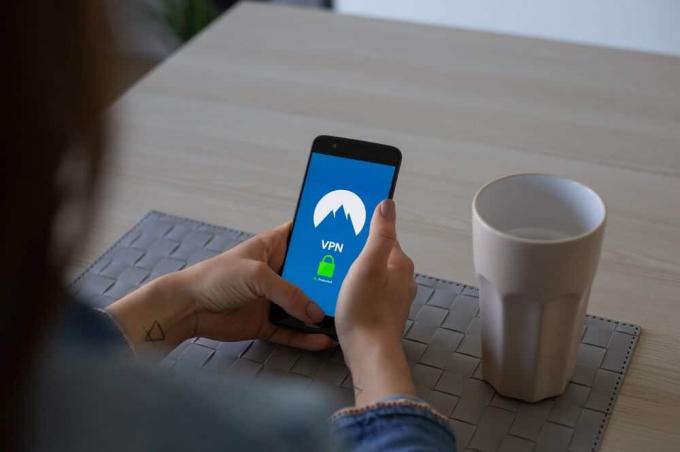
תוכן
- למה אתה צריך VPN?
- מה גורם לבעיות חיבור VPN?
- כיצד לתקן VPN שלא מתחבר באנדרואיד
- שיטה 1: בדוק אם גישת חיבור VPN מופעלת או לא
- שיטה 2: מחק קבצי מטמון וקבצי נתונים עבור אפליקציית VPN
- שיטה 3: עדכן את אפליקציית VPN
- שיטה 4: הסר את ההתקנה של האפליקציה ולאחר מכן התקן מחדש
- שיטה 5: השבת את המעבר האוטומטי מ-Wi-Fi לנתונים סלולריים
- שיטה 6: אפס את הגדרות הרשת
- שיטה 7: ודא שהדפדפן שלך תומך ב-VPN
- שיטה 8: מחק אפליקציות ופרופילים VPN אחרים
- שיטה 9: ודא שחיסכון בסוללה אינו מפריע לאפליקציה שלך
- שיטה 10: ודא שנתב ה-Wi-Fi שלך תואם ל-VPN
למה אתה צריך VPN?
השימוש הבסיסי ביותר ב-VPN הוא להבטיח פרטיות. זה לא מספק ערוץ מאובטח לחילופי נתונים אלא גם מסווה את טביעת הרגל המקוונת שלך. בכל פעם שאתה מתחבר לאינטרנט, ניתן לעקוב אחר המיקום שלך באמצעות כתובת ה-IP שלך. סוכנויות ניטור ממשלתיות או פרטיות יכולות אפילו לעקוב אחר מה שאתה עושה. ניתן לעקוב אחר כל פריט שאתה מחפש, כל אתר שאתה מבקר וכל מה שאתה מוריד. VPN מציל אותך מכל החטטנות הזו. הבה נסתכל כעת על היישומים העיקריים של VPN.
1. בִּטָחוֹן: כפי שהוזכר לעיל, אחת התכונות החשובות ביותר של VPN היא העברה מאובטחת של נתונים. בשל הצפנה וחומת אש, הנתונים שלך מוגנים מפני ריגול וגניבה ארגוניים.
2. אַלמוֹנִיוּת: VPN מאפשר לך לשמור על אנונימיות בזמן שאתה נמצא ברשת הציבורית. זה מסתיר את כתובת ה-IP שלך ומאפשר לך להישאר מוסתר מפני ניטור ממשלתי. זה מגן עליך מפני חדירה לפרטיות, ספאם, שיווק יעד וכו'.
3. צנזורה גיאוגרפית: תוכן מסוים אינו נגיש באזורים מסוימים. זה נקרא צנזורה גיאוגרפית או חסימה גיאוגרפית. VPN מסווה את המיקום שלך ומכאן מאפשר לך לעקוף את החסימות הללו. במילים פשוטות, ה-VPN יאפשר לך לגשת לתוכן מוגבל באזור.
קרא גם:מהו VPN וכיצד הוא עובד?
מה גורם לבעיות חיבור VPN?
VPN היא תוכנה שעלולה לתפקד מכמה סיבות. חלקם מקומיים, כלומר הבעיה היא במכשיר שלך ובהגדרות שלו, בעוד שאחרים הם בעיות הקשורות לשרת כמו:
- שרת ה-VPN שאליו אתה מנסה להתחבר עמוס יתר על המידה.
- פרוטוקול ה-VPN שנמצא בשימוש כעת שגוי.
- תוכנת ה-VPN או האפליקציה ישנה ומיושנת.
כיצד לתקן VPN שלא מתחבר באנדרואיד
אם הבעיה היא בשרת של אפליקציית ה-VPN עצמו, אז אין שום דבר שאתה יכול לעשות במקום לחכות שהם יתקנו את זה בצד שלהם. עם זאת, אם הבעיה נובעת מהגדרות המכשיר, אתה יכול לעשות מספר דברים. הבה נסתכל על הפתרונות השונים לתיקון בעיות קישוריות VPN באנדרואיד.
שיטה 1: בדוק אם גישת חיבור VPN מופעלת או לא
כאשר אפליקציה מופעלת בפעם הראשונה, היא מבקשת מספר בקשות הרשאה. הסיבה לכך היא שאם אפליקציה צריכה להשתמש במשאבי החומרה של הנייד, היא צריכה לבקש אישור מהמשתמש. באופן דומה, בפעם הראשונה שתפתח את אפליקציית VPN תבקש ממך רשות להגדיר חיבור VPN במכשיר שלך. ודא שאתה מעניק לאפליקציה את ההרשאה הנדרשת. לאחר מכן, אפליקציית VPN תתחבר לשרת פרטי ותגדיר את שלך כתובת ה-IP של המכשיר למקום זר. אפליקציות מסוימות עשויות גם לאפשר לך לבחור את האזור, שאליו ברצונך להתחבר לשרת שלו ואת כתובת ה-IP שהוגדרה עבור המכשיר שלך. לאחר יצירת החיבור, הוא מסומן באמצעות סמל מפתח בלוח ההתראות. לפיכך, חשוב שתאשר את בקשת החיבור מלכתחילה ותאפשר לאפליקציה להתחבר לשרת ה-proxy.
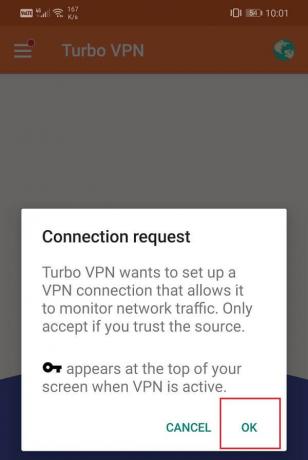
שיטה 2: מחק קבצי מטמון וקבצי נתונים עבור אפליקציית VPN
כל האפליקציות מאחסנות נתונים מסוימים בצורה של קבצי מטמון. חלק מהנתונים הבסיסיים נשמרים כך שבפתיחה, האפליקציה תוכל להציג משהו במהירות. זה נועד לצמצם את זמן האתחול של כל אפליקציה. עם זאת, לפעמים קבצי מטמון ישנים נפגמים וגורמים לאפליקציה להתקלקל. זה תמיד שיטה טובה לנקות מטמון ונתונים עבור אפליקציות. ראה זאת כהליך ניקוי שמסיר קבצים ישנים ופגומים מהאפליקציה זיכרון ומחליף אותם בחדשים. זה גם בטוח לחלוטין למחוק את קבצי המטמון עבור כל אפליקציה, מכיוון שהם ייווצרו שוב אוטומטית. לפיכך, אם אפליקציית ה-VPN שלך פועלת ואינה פועלת כראוי, בצע את השלבים המפורטים להלן כדי למחוק את המטמון ואת קבצי הנתונים שלה:
1. לך אל הגדרות בפלאפון שלך.

2. הקלק על ה אפליקציות אפשרות להציג את רשימת האפליקציות המותקנות במכשיר שלך.

3. כעת חפש את ה אפליקציית VPN אתה משתמש והקש עליו כדי לפתוח את הגדרות האפליקציה.

4. הקלק על ה אִחסוּן אוֹפְּצִיָה.
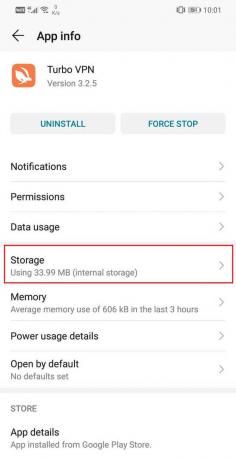
5. כאן, תמצא את האפשרות ל נקה מטמון ונקה נתונים. לחץ על הכפתורים המתאימים, וקבצי המטמון של אפליקציית VPN יימחקו.
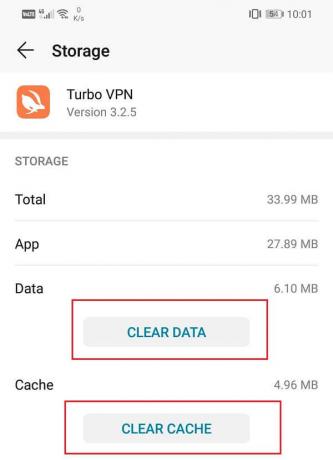
שיטה 3: עדכן את אפליקציית VPN
לכל אפליקציית VPN יש סט קבוע של שרתים, והיא מאפשרת לך להתחבר לכל אחד מהם. עם זאת, שרתים אלה נסגרים מעת לעת. כתוצאה מכך, ה-VPN צריך למצוא או ליצור שרתים חדשים. אם אתה משתמש בגרסה ישנה יותר של האפליקציה, רוב הסיכויים שרשימת השרתים שמסופקת לך היא ישנה. זה תמיד רעיון טוב לעדכן את האפליקציה בכל עת. זה לא רק יספק לך שרתים טריים ומהירים יותר אלא גם ישפר משמעותית את ממשק המשתמש של האפליקציה ויספק חוויה טובה יותר. עדכון חדש מגיע גם עם תיקוני באגים שיכולים לפתור בעיות קישוריות לרשת. בצע את השלבים המפורטים להלן כדי לעדכן את אפליקציית ה-VPN שלך:
1. לך אל חנות משחקים.

2. בצד שמאל למעלה, תמצא שלושה קווים אופקיים. לחץ עליהם.

3. כעת, לחץ על "האפליקציות והמשחקים שלי" אוֹפְּצִיָה.

4. חפש את ה אפליקציית VPN שבו אתה משתמש ובדוק אם יש עדכונים ממתינים.
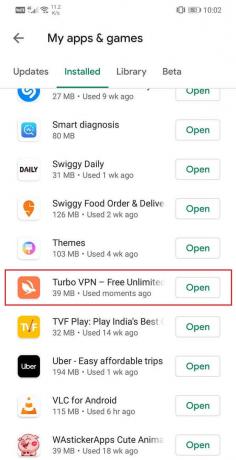
5. אם כן, לחץ על עדכון לַחְצָן.
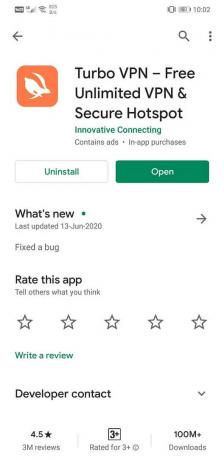
6. לאחר שהאפליקציה תתעדכן, נסה להשתמש בה שוב ובדוק אם אתה מסוגל תקן בעיות חיבור VPN באנדרואיד.
שיטה 4: הסר את ההתקנה של האפליקציה ולאחר מכן התקן מחדש
אם עדכון האפליקציה לא עבד או שלא היה שום עדכון זמין מלכתחילה, עליך להסיר את ההתקנה של האפליקציה, והם יתקינו אותה שוב מחנות Play. זה יהיה כמו לבחור בהתחלה חדשה. יש סיכוי מוצק שכך יפתור את בעיית ה-VPN, לא להתחבר למכשיר שלך. בצע את השלבים הבאים כדי לראות כיצד:
1. פתח את ה הגדרות בפלאפון שלך.
2. עכשיו, עבור אל אפליקציות סָעִיף.

3. אנא חפש את שלך אפליקציית VPN והקש עליו.

4. כעת, לחץ על הסר את ההתקנה לַחְצָן.
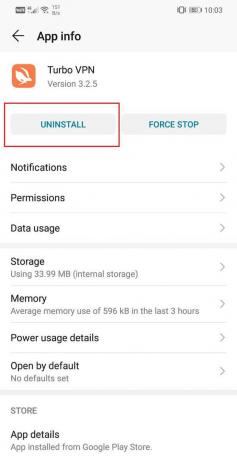
5. לאחר הסרת האפליקציה, הורד והתקן שוב את האפליקציה מחנות Play.
קרא גם:כיצד להסיר או למחוק אפליקציות בטלפון אנדרואיד שלך
שיטה 5: השבת את המעבר האוטומטי מ-Wi-Fi לנתונים סלולריים
כמעט כל הסמארטפונים המודרניים של אנדרואיד מגיעים עם תכונה הנקראת Wi-Fi+ או מתג חכם או משהו דומה. זה עוזר לך לשמור על חיבור אינטרנט רציף ויציב על ידי מעבר אוטומטי מ-Wi-Fi לנתונים הסלולריים אם עוצמת אות ה-Wi-Fi אינה חזקה מספיק. בדרך כלל זוהי תכונה שימושית שחוסכת מאיתנו איבוד חיבור ועושה אוטומטית את המעבר בעת הצורך במקום שנצטרך לעשות זאת באופן ידני.
עם זאת, זו יכולה להיות הסיבה לכך שה-VPN שלך מאבד את החיבור. אתה מבין, VPN מסווה את כתובת ה-IP האמיתית שלך. כאשר אתה מתחבר לרשת Wi-Fi, למכשיר שלך יש כתובת IP ספציפית שמזהה את מיקומך. כאשר אתה מתחבר לשרת VPN, האפליקציה מסווה את ה-IP שלך בפועל ומחליפה אותו בפרוקסי. במקרה של מעבר מ-Wi-Fi לרשת סלולרית, כתובת ה-IP המקורית שסופקה בעת החיבור ל-Wi-Fi משתנה, וכך מסכת ה-VPN חסרת תועלת. כתוצאה מכך, ה-VPN מתנתק.
כדי למנוע זאת, עליך להשבית את תכונת המעבר האוטומטי. בצע את השלבים הבאים כדי לראות כיצד:
1. לִפְתוֹחַ הגדרות במכשיר האנדרואיד שלך.
2. עכשיו לך ל הגדרות אלחוטיות ורשת.

3. כאן, הקש על וויי - פיי אוֹפְּצִיָה.

4. לאחר מכן, לחץ על אפשרות תפריט (שלוש נקודות אנכיות) בצד ימין למעלה של המסך.

5. מהתפריט הנפתח, בחר Wi-Fi+.
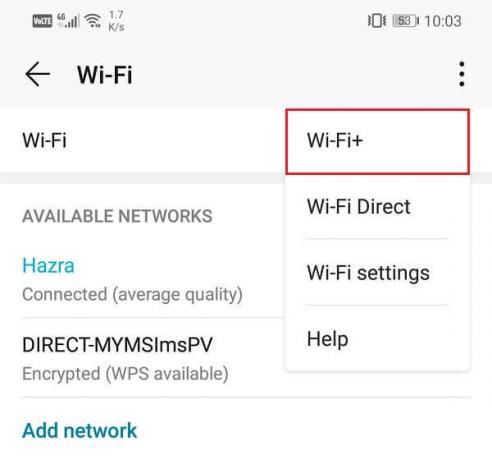
6. עַכשָׁיו כבה את המתג לצד Wi-Fi+ כדי להשבית את תכונת המעבר האוטומטי.
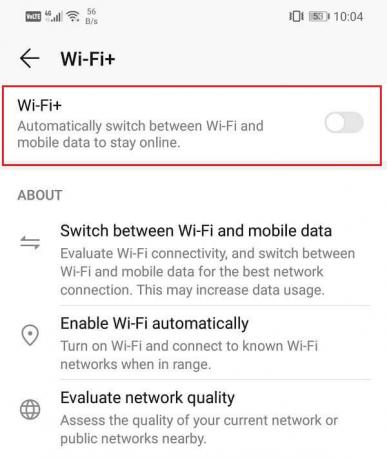
7. הפעל מחדש את המכשיר ונסה להתחבר שוב ל-VPN.
לאחר הפעלת המכשיר מחדש, אנו מקווים שתוכל תקן VPN שלא מתחבר בבעיית אנדרואיד. אבל אם אתה עדיין תקוע אז המשך לשיטה הבאה.
שיטה 6: אפס את הגדרות הרשת
אם אף אחת מהשיטות שלעיל לא עובדת, הגיע הזמן לנקוט באמצעים דרסטיים. האפשרות הבאה ברשימת הפתרונות היא לאפס את הגדרות הרשת במכשיר האנדרואיד שלך. זהו פתרון יעיל שמנקה את כל ההגדרות והרשתות השמורים ומגדיר מחדש את ה-Wi-Fi של המכשיר שלך. מאז התחברות ל-VPN השרת דורש חיבור אינטרנט יציב, זה מאוד חשוב ה-Wi-Fi שלך, והגדרות הרשת הסלולרית לא מפריעות תהליך. הדרך הטובה ביותר לוודא זאת היא לאפס את הגדרות הרשת במכשיר שלך. כדי לעשות זאת:
1. לך אל הגדרות של הטלפון שלך.
2. כעת, לחץ על מערכת לשונית.

3. הקלק על ה אִתחוּל לַחְצָן.

4. כעת, בחר את אפס את הגדרות הרשת.

5. כעת תקבל אזהרה לגבי מה הם הדברים שהולכים להתאפס. הקלק על ה "אפס את הגדרות הרשת" אוֹפְּצִיָה.
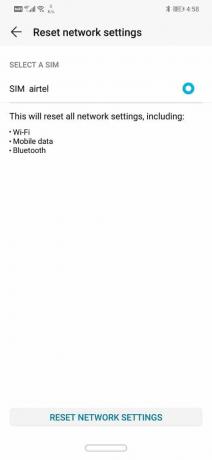
6. כעת, התחבר לרשת ה-Wi-Fi ולאחר מכן נסה את החיבור לשרת ה-VPN ובדוק אם הבעיה נפתרה או לא.
שיטה 7: ודא שהדפדפן שלך תומך ב-VPN
בסופו של יום, הדפדפן שלך צריך להיות תואם לאפליקציית ה-VPN שלך. אם אתה משתמש בדפדפן שלא מאפשר לך להסוות את ה-IP שלך באמצעות VPN, זה יגרום לבעיות חיבור. הפתרון הטוב ביותר לבעיה זו הוא להשתמש בדפדפן המומלץ על ידי אפליקציית VPN. דפדפנים כמו Google Chrome ו-Firefox עובדים מצוין עם כמעט כל אפליקציות ה-VPN.
מלבד זאת, עדכן את הדפדפן לגרסה האחרונה שלו. אם VPN לא מתחבר בבעיית אנדרואיד קשור לדפדפן, אז עדכון הדפדפן לגרסה האחרונה שלו יכול לפתור את הבעיה. אם אתה רוצה מדריך שלב לעדכון הדפדפן שלך, אתה יכול להתייחס לשלבים שניתנו לעדכון אפליקציית VPN מכיוון שהם זהים. פשוט נווט אל הדפדפן שלך ברשימת האפליקציות המותקנות במקום אפליקציית VPN.
שיטה 8: מחק אפליקציות ופרופילים VPN אחרים
התקנת אפליקציות VPN מרובות במכשיר שלך עלולה לגרום להתנגשות ולגרום לבעיות חיבור עם אפליקציית ה-VPN שלך. אם יש לך יותר מאפליקציה VPN אחת מותקנת במכשיר שלך או הגדרת מספר פרופילי VPN, עליך להסיר את התקנת האפליקציות הללו ולהסיר את הפרופילים שלהן. בצע את השלבים הבאים כדי לראות כיצד:
1. ראשית, החליטו איזו אפליקציית VPN תרצו לשמור ולאחר מכן הסר את התקנת האפליקציות האחרות.

2. הקש והחזק את הסמלים שלהם ואז לחץ על אפשרות הסרת ההתקנה או גרור אותה לסמל האשפה.
3. לחלופין, אתה יכול גם להסיר את פרופילי VPN מהמכשיר שלך.
4. פתח את ההגדרות במכשיר שלך ועבור אל אלחוטי ורשת הגדרות.
5. כאן, הקש על VPN אוֹפְּצִיָה.
6. לאחר מכן, לחץ על סמל גלגל השיניים לצד פרופיל VPN והקש על הסר או שכח VPN אוֹפְּצִיָה.
7. ודא שיש רק פרופיל VPN אחד המשויך לאפליקציה שבה תרצה להשתמש בעתיד.
שיטה 9: ודא שחיסכון בסוללה אינו מפריע לאפליקציה שלך
רוב מכשירי האנדרואיד מגיעים עם כלי אופטימיזציה מובנה או חיסכון בסוללה. למרות שאפליקציות אלו עוזרות לך לחסוך בחשמל ולהגדיל את חיי הסוללה שלך, הן עלולות לפעמים להפריע לתפקוד הפורמלי של האפליקציות שלך. במיוחד אם הסוללה שלך מתרוקנת, אז יישומי ניהול צריכת חשמל יגבילו פונקציות מסוימות, וזו יכולה להיות הסיבה ש-VPN לא מתחבר במכשיר שלך. בצע את השלבים המפורטים להלן כדי לפטור את אפליקציית ה-VPN שלך משליטה על ידי אפליקציית אופטימיזציית הסוללה או חיסכון בסוללה שלך:
1. לִפְתוֹחַ הגדרות במכשיר שלך.

2. כעת הקש על סוֹלְלָה אוֹפְּצִיָה.

3. כאן, לחץ על שימוש בסוללה אוֹפְּצִיָה.

4. חפש את שלך אפליקציית VPN והקש עליו.
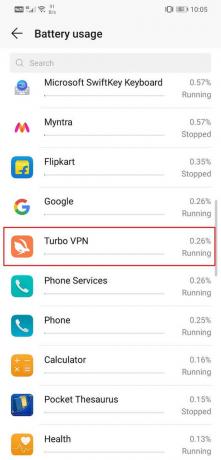
5. לאחר מכן, פתח את ה השקת אפליקציה הגדרות.
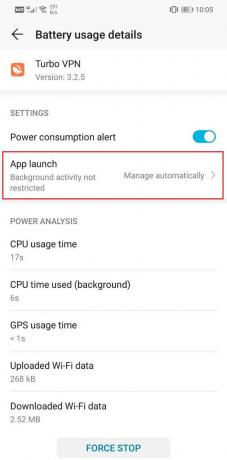
6. השבת את ההגדרה נהל אוטומטית ולאחר מכן הקפד לעשות זאת הפעל את מתגי המיתוג לצד הפעלה אוטומטית, השקה משנית והפעלה ברקע.
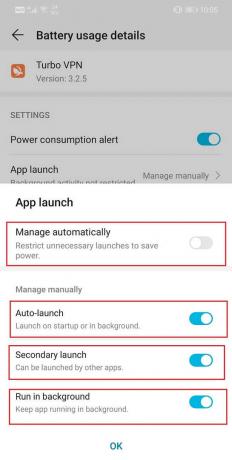
7. פעולה זו תמנע מאפליקציית חיסכון בסוללה הגבלת הפונקציונליות של אפליקציית VPN ובכך לפתור את בעיית החיבור.
שיטה 10: ודא שנתב ה-Wi-Fi שלך תואם ל-VPN
הרבה נתבי Wi-Fi ציבוריים, במיוחד אלה שבבתי ספר, מכללות ומשרדים, אינם מאפשרים מעבר VPN. המשמעות היא שזרימה בלתי מוגבלת של תעבורה דרך האינטרנט נחסמת בעזרת חומות אש או פשוט מושבתת מהגדרות הנתב. אפילו ברשת ביתית, ייתכן שספק שירותי האינטרנט שלך השבית את מעבר VPN. כדי להגדיר את הדברים, תזדקק לגשת מנהל כדי לשנות את הגדרות הנתב וחומת האש שלך כדי להפעיל IPSec אוֹ PPTP. אלו הם פרוטוקולי ה-VPN הנפוצים ביותר.
תצטרך גם לוודא שהעברת פורטים ופרוטוקולים נחוצים מופעלים בהגדרות הנתב שלך או בכל תוכנת חומת אש אחרת שבה אתה משתמש. VPNs המשתמשים ב-IPSec צריך להעביר את יציאת UDP 500 (IKE), והפרוטוקולים 50 (ESP) ו-51 (AH) ייפתחו.
כדי לקבל מושג טוב יותר כיצד לשנות את ההגדרות הללו, עליך לעבור על המדריך למשתמש של הנתב שלך ולהבין כיצד הקושחה שלו פועלת. לחלופין, תוכל גם ליצור קשר עם ספק שירותי האינטרנט שלך כדי לקבל סיוע בנושא זה.
מוּמלָץ:
- תקן עיכובים של Snapchat או בעיית קריסה באנדרואיד
- כיצד לזייף מיקום GPS באנדרואיד
- תקן אפליקציית Gmail לא מסתנכרנת באנדרואיד
עם זה, אנו מגיעים לסוף מאמר זה, ואנו מקווים שפתרונות אלו מועילים והצלחתם תקן VPN שלא מתחבר באנדרואיד. עם זאת, אם אתה עדיין מתמודד עם בעיות עם אפליקציית ה-VPN שלך, עליך לחפש חלופות. יש מאות אפליקציות VPN זמינות בחנות Play, ורובם חינמיים. אפליקציות כמו Nord VPN ו-Express VPN זוכות לדירוג גבוה ומומלץ על ידי הרבה משתמשי אנדרואיד. אם שום דבר אחר לא עובד, עבור לאפליקציית VPN אחרת, ואנו מקווים שהיא תעבוד בצורה מושלמת.



